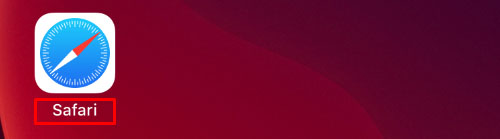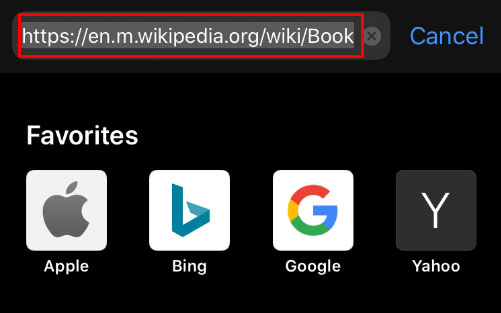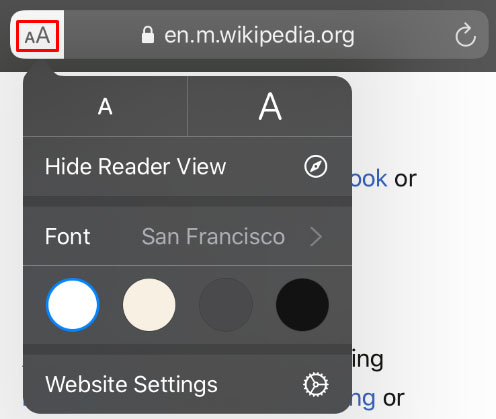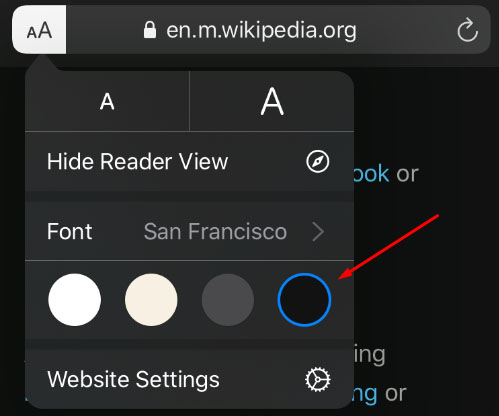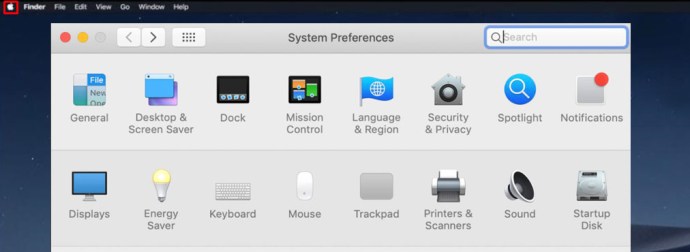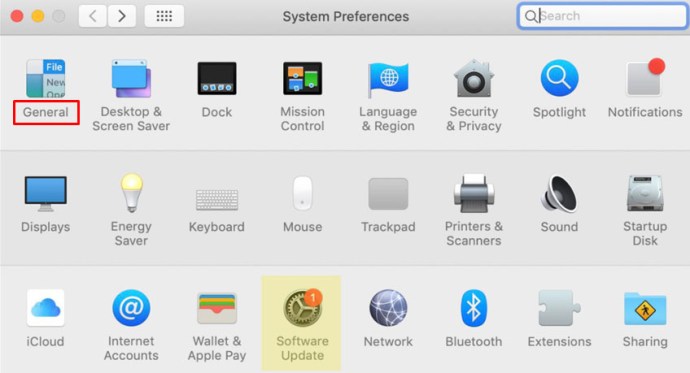Come abilitare la modalità oscura su Safari
Se passi molto tempo sul tuo iPhone o computer Mac a leggere articoli sul web, è probabile che i tuoi occhi ti faranno male dopo essere stato seduto davanti allo schermo per diverse ore. La luce intensa e i caratteri piccoli causano affaticamento degli occhi, mal di testa e una diminuzione della messa a fuoco.

Gli utenti Windows hanno utilizzato la Dark Mode per molto tempo e ora è finalmente disponibile per gli utenti Safari su dispositivi iOS. Puoi ottenere un'estensione per il tuo browser Safari e leggere articoli tutta la notte. Continua a leggere e scopri come attivare la modalità oscura sul tuo dispositivo iOS.
Funzione nativa della modalità oscura di Safari
Alcuni utenti potrebbero essere sorpresi di sapere che Safari (anche le versioni precedenti) ha già una funzione di modalità oscura integrata. Questa funzione non funzionerà per tutti i siti Web perché ha lo scopo di alleviare l'affaticamento degli occhi durante la lettura.
Utilizzando "Reader View" all'interno di Safari, gli utenti non solo possono eliminare gli annunci utilizzando questa funzione, ma possono anche cambiare lo schermo in modalità oscura. Ecco come puoi utilizzare la Visualizzazione lettore per scurire lo schermo:
Apri Safari e visita il sito che ti interessa

Tocca la scheda Lettore, quindi tocca "aA". Seleziona la vista scura

Ovviamente, questo non funzionerà per ogni pagina web, funzionerà per qualsiasi blog o articolo che stai cercando di leggere, quindi abbiamo alcune altre opzioni elencate di seguito.

Occhio notturno per Safari
Questo è un altro download disponibile nell'App Store per la mancanza di opzioni di modalità oscura in Safari.

Sebbene questa app sia scaricabile gratuitamente, ti costerà $ 39,99 all'anno per utilizzarla. L'opzione gratuita, "NightEye Lite" è disponibile gratuitamente ma ti limiterà a cinque siti Web, il che è perfetto per chi sta cercando di attivare solo una manciata di pagine. L'estensione offre supporto completo per le immagini e la possibilità di utilizzare le funzionalità su più piattaforme.
Scarica Night Eye per Safari
Visita l'App Store del tuo Mac e scarica l'estensione.

Attiva l'estensione
Tocca l'estensione Night Eye e scegli l'opzione della modalità oscura. Se c'è un sito web che desideri visualizzare senza la modalità oscura, tocca di nuovo l'estensione e scegli "Normale".

Con ottime recensioni e il team di supporto 24 ore su 24, 7 giorni su 7, questo è sicuramente un componente aggiuntivo che vale la pena esaminare.
Luce notturna per Safari
Un'altra grande opzione disponibile per Safari è l'estensione del browser Nightlight. L'estensione è gratuita e disponibile per coloro che utilizzano macOS 10.13 o versioni successive. Questa è un'aggiunta eccellente e leggera al tuo browser.

Con le impostazioni del timer opzionali, puoi goderti la modalità oscura su Safari senza mai doverla attivare e disattivare. La luce notturna sposterà automaticamente i modelli di colore durante la notte, quindi di nuovo durante il giorno.
Utilizzo della modalità scura in Safari su iPad e iPhone
Su iPad e iPhone, Safari è dotato di una modalità di lettura integrata progettata per alleviare la pressione sugli occhi durante la lettura notturna. Ecco come attivarlo.
- Avvia Safari dal tuo dispositivo iOS.
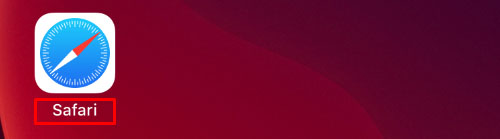
- Vai al sito web a cui vuoi accedere in modalità oscura.
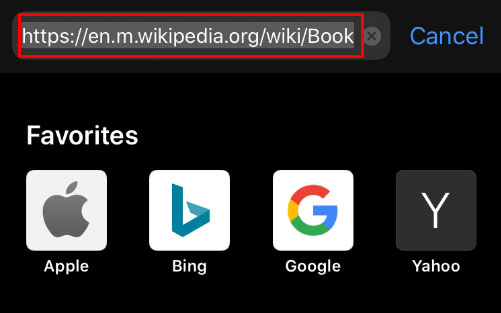
- Tocca il pulsante "Modalità lettore" che si trova nella barra di ricerca.

- Tocca il "pulsante Testo".
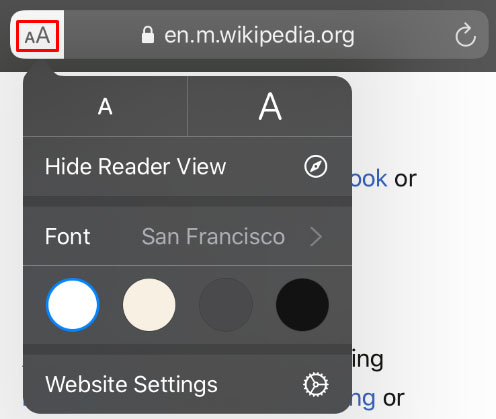
- Seleziona il tema che desideri utilizzare. Le opzioni disponibili sono Normale, Grigio, Leggermente giallo e Scuro.
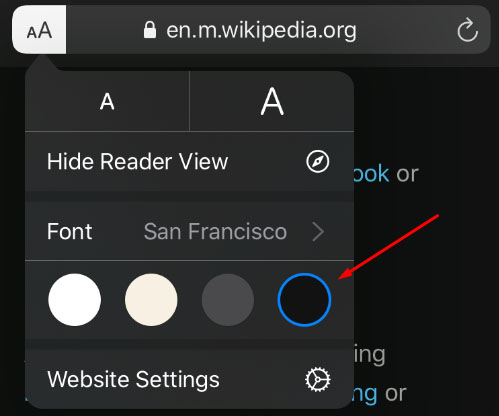
- Seleziona "Scuro" e lo schermo diventerà subito scuro.

Ripeti la procedura per ogni sito web che desideri leggere in modalità oscura.
Modalità oscura su macOS Mojave e Catalina
La maggior parte degli utenti Mac ha dovuto attendere l'aggiornamento di macOS Mojave per poter attivare la modalità oscura sui propri computer. Le versioni precedenti dovevano utilizzare scorciatoie e dovevi fare eccezioni per ogni sito che volevi visualizzare in modalità oscura. Quindi, se hai installato Mojave sul tuo Mac, segui questi passaggi per impostare la modalità oscura.
- Apri il menu Apple e seleziona "Preferenze di Sistema".
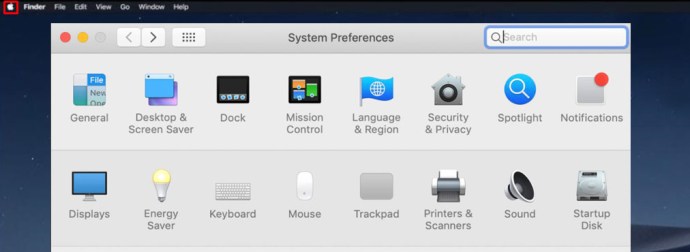
- Seleziona "Generale".
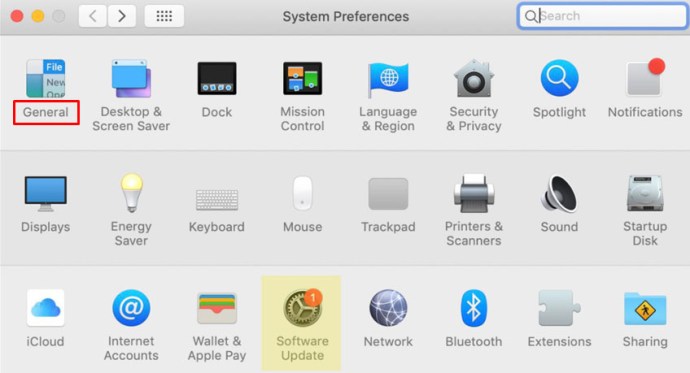
- Seleziona "Scuro" nelle opzioni "Aspetto" e tutti i siti Web sul tuo Safari passeranno a uno sfondo nero.
Modalità oscura e altre app
Puoi utilizzare la modalità oscura per altre app, non solo per il tuo browser Safari. Se la modalità oscura è abilitata, alcune app la attiveranno automaticamente. Ecco una breve guida per attivarla e disattivarla per le app più popolari su iOS.
Mappe – Se desideri utilizzare uno sfondo scuro per le mappe con la Modalità scura attivata, apri l'app e seleziona "Visualizza", quindi seleziona "Usa mappa scura".
posta – Se desideri utilizzare la modalità luce durante la lettura delle tue e-mail, apri la tua posta e seleziona “Posta”, quindi “Preferenze”. Fare clic sulla scheda "Visualizzazione" e deselezionare "Utilizza sfondi scuri per i messaggi".
Appunti – Le tue note si apriranno con uno sfondo nero se è attivata la modalità scura. Puoi disabilitarlo selezionando "Preferenze" e quindi deselezionando "Usa sfondi scuri per il contenuto delle note".
TestoModifica - Puoi passare alla modalità scura quando lavori in TextEdit selezionando "Visualizza", quindi "Usa sfondo scuro per Windows".
Safari – Con la modalità oscura attivata, tutti i siti Web verranno visualizzati come scuri quando vengono caricati. Se alcuni siti Web non supportano la modalità oscura, puoi utilizzare Safari Reader.
Domande frequenti
Posso utilizzare la modalità scura con Chrome su un Mac?
Sì, ma purtroppo non è un'opzione fornita nativamente. Ciò significa che dovrai utilizzare un'estensione del browser Chrome come quelle che abbiamo menzionato sopra. u003cbru003eu003cbru003eSe segui i passaggi precedenti per attivare la modalità oscura sul tuo Mac, non avrà alcun effetto su app e browser di terze parti come Firefox o Chrome.
Posso abilitare la modalità oscura con Mozilla Firefox sul mio Mac?
Per fortuna si! Firefox rende molte cose più semplici rispetto ad altri browser Web e la modalità oscura è una di queste. L'abilitazione della modalità oscura su Firefox è la stessa su un Mac o un PC.u003cbru003eu003cbru003eTutto ciò che devi fare è fare clic sulle tre linee orizzontali nell'angolo in alto a destra del browser. Quindi, fai clic su "Aggiungi". Da qui, vedrai un'opzione Temi a sinistra, fai clic su di essa, quindi fai clic su una delle opzioni nell'elenco che ti dà la Modalità scura.u003cbru003eu003cbru003eCi sono diverse varianti di colore, quindi scegline una che ti piace. Ora, il sistema Firefox verrà visualizzato in modalità oscura, ma non tutti i tuoi siti Web, quindi potrebbe essere necessario abilitare u003ca href=u0022//addons.mozilla.org/en-US/firefox/addon/night-eye-dark-mode /u0022u003eNight Eye per Mozillau003c/au003e o un altro componente aggiuntivo.
Allevia lo sforzo sui tuoi occhi
Leggere testi tutta la notte può causare emicranie, occhi irritati e spiacevoli stiramenti muscolari, quindi è sempre meglio passare alla modalità oscura durante la notte. I tuoi occhi saranno grati e sarai in grado di concentrarti per periodi più lunghi. Chi non vuole aumentare la produttività mantenendosi in salute?